怎样在Word2013文档页脚中插入页码
[10-20 18:29:11] 来源:http://www.67xuexi.com word教程 阅读:85416次
摘要: 第1步,打开Word2013文档窗口,切换到“插入”功能区。在“页眉和页脚”分组中单击“页脚”按钮,并在打开的页脚面板中选择“编辑页脚”命令,如图1所示。图1选择“编辑页脚”命令第2步,当页脚处于编辑状态后,在“页眉和页脚工具”功能区“设计”选项卡的“页眉和页脚”分组中依次单击“页码”→“页面底端”按钮,并在打开的页码样式列表中选择“普通数字1”或其他样式的页码即可,如图2所示。图2 选择普通数字页码
怎样在Word2013文档页脚中插入页码,标签:word教程大全,http://www.67xuexi.com
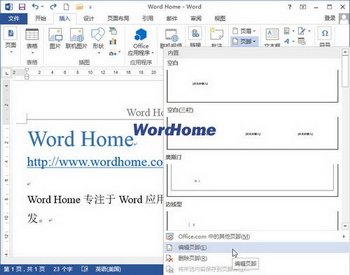
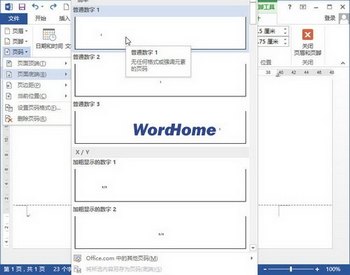
第1步,打开Word2013文档窗口,切换到“插入”功能区。在“页眉和页脚”分组中单击“页脚”按钮,并在打开的页脚面板中选择“编辑页脚”命令,如图1所示。
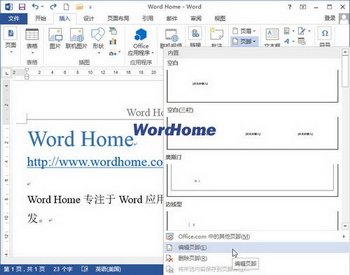
图1选择“编辑页脚”命令
第2步,当页脚处于编辑状态后,在“页眉和页脚工具”功能区“设计”选项卡的“页眉和页脚”分组中依次单击“页码”→“页面底端”按钮,并在打开的页码样式列表中选择“普通数字1”或其他样式的页码即可,如图2所示。
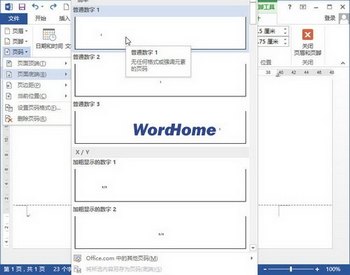
图2 选择普通数字页码
Tag:word教程,word教程大全,办公软件教程 - word教程